Как да създадете нов документ на Word 2010 въз основа на изтеглен шаблон, Microsoft Office за жени
Сървърът, съдържащ шаблони, мултимедия, речници и много други полезни добавки за текстообработващата програма Microsoft Word, се нарича Office.com. След това ще научите как да създадете нов документ въз основа на шаблон, изтеглен от сървъра на Office.com.
Както при другите опции за създаване на документ от шаблон, изтеглянето на шаблон от Office.com се извършва в групата Налични шаблони в раздела Нов на менюто Файл.
[box color=primechanie]За да изтеглите шаблони от сървъра на Office.com, компютърът ви трябва да е свързан към интернет.[/box]
Първата опция е да намерите желания шаблон, като използвате полето за въвеждане на Search Office.com за шаблони.
- Щракнете върху полето за въвеждане на Search Office.com за шаблони, за да активирате въвеждането на текст.
- Въведете ключова дума или фраза, за да търсите шаблон. Например „пощенска картичка“ или „резюме“. Въведохме фразата "календар 2010".
- Започнете търсенето, като щракнете върху бутона Старт на търсене или натиснете клавиша Enter. След това съдържанието на полето Налични шаблони ще се промени и ще видите резултатите от заявката за търсене (фиг. 3.4).
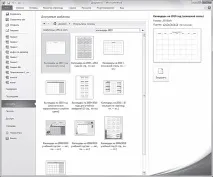
Ориз. 3.4. Примерно търсене на шаблони на сървъра на Office.com
Втората опция е да търсите желания шаблон чрез навигиране през папки.
По начина, описан в предишната статия, преминете през папките с шаблони в търсене на това, от което се нуждаете. Шаблоните са сортирани по функционални групи. Например, за да намерите шаблони на документи за календари за 2010 г., трябва да отидете в папката Календари ⇒ Календари за 2010 г.имайте предвид, че има разлики между изхода на шаблоните в първия и втория случай. Тъй като резултатът от търсенето съдържа повече опции в първия случай, опитайте да търсите модели първо с помощта на термини за търсене и едва след това използвайте папките за навигация.
След като желаният шаблон бъде намерен, той трябва да бъде изтеглен на компютъра. 1. Като щракнете върху шаблона от лявата страна на раздела Нов, изберете подходящия. Миниатюра на избрания шаблон ще се покаже в горния десен ъгъл на раздела Нов. 2. Кликнете два пъти върху шаблона, за да го изтеглите на вашия компютър. Можете също да щракнете върху бутона Изтегляне от дясната страна на раздела Нов. След това ще видите диалоговия прозорец Изтегляне на шаблон, който ще покаже напредъка на изтеглянето на избрания шаблон на вашия компютър.
[box color=sovet] Можете да използвате клавишите ↑, ↓, ← и → за навигация в шаблоните. За да направите това, щракнете върху произволен шаблон в полето за избор, за да активирате този интерфейсен елемент и използвайте клавишите с желаната посока, за да навигирате през шаблоните.[/box]
След като изтеглянето приключи, шаблонът ще се отвори в нов прозорец на Microsoft Word (фиг. 3.5).
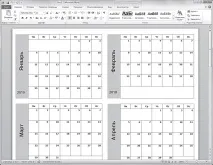
Ориз. 3.5. Шаблон за календар за 2010 г., изтеглен от Office.com
Сега, когато можете да създавате нови документи и да използвате шаблони, е време да научите как да запазвате документи.